Как установить Ubuntu на Hyper-V так, чтобы работала локальная сеть?
На самом деле все достаточно просто, но не все знаю как хотя в интернете уже много по этому информации. А так как мы тоже блогеры, то грех было не сделать свою заметку на счет этого. И так создаем обычную виртуальную машину в Hyper-V, но в качестве сетевой карты указываем так называемую "устаревшую сетевую карту" и начинаем установку, все как обычно (я устанавливал какой то последний дистрибутив серверной версии на момент написания статьи).
Выглядит это вот так (у меня выбор был не активен т.к. "фоткал" я это на рабочей машине, у вас естественно будет все Ок).
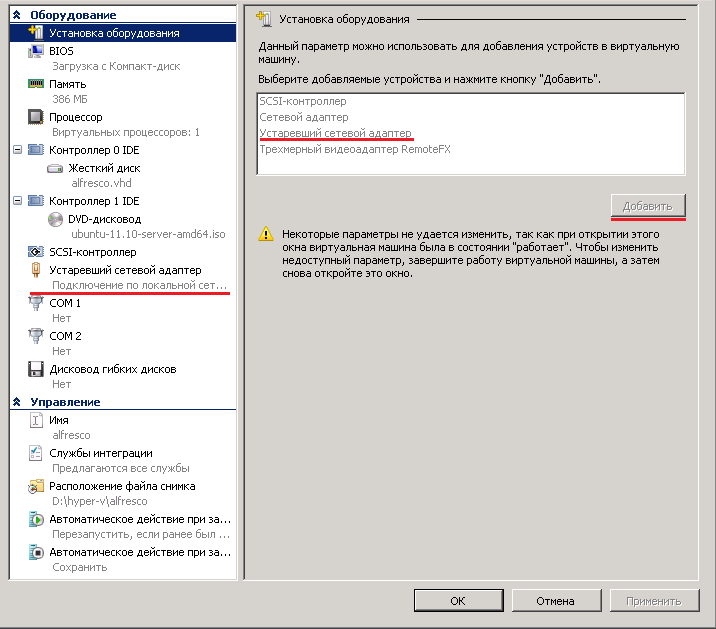
Дальше ставим ubuntu, все нужные пакеты и все, что нравиться (для разнообразия добавил скрин).
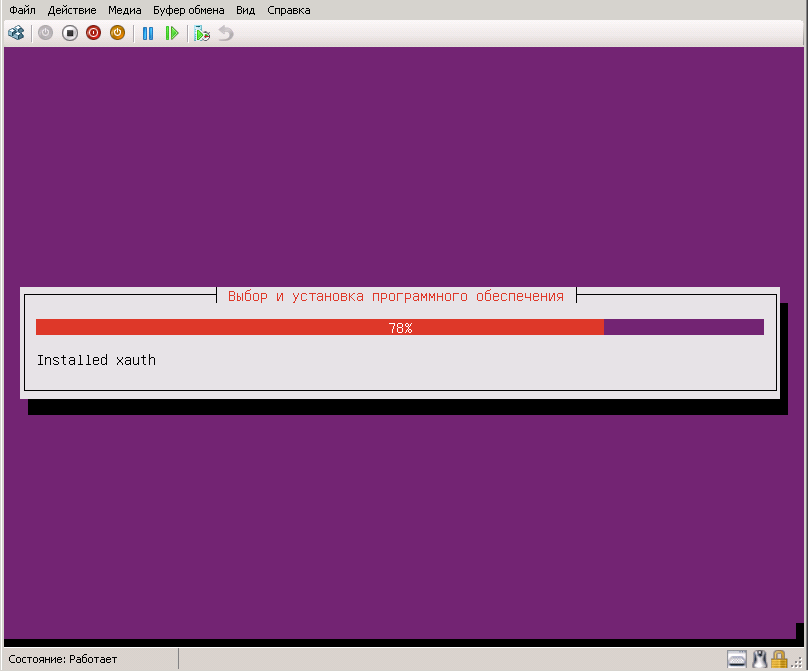
Теперь собственно о плюшках. Почему по умолчанию в ubuntu на работает локальная сеть в hyper-v? Да потому, что hyper-v официально не поддерживает *nux системы, и сделана только для windows, но доблестные разработчики *nix систем, в частности в рассматриваемой нами ubuntu добавили нужные модули и так, нам понадобятся вот эти модули:
hv_vmbus - шина Hyper-V, основной модуль
hv_storvsc - поддержка виртуального хранилища (виртуальный жесткий диск)
hv_blkvsc - поддержка блочных устройств, требуется для хранилища.
hv_netvsc - поддержка синтетической сетевой карты (
вот он, наш герой 🙂 )
hv_utils - поддержка расширенных возможностей Hyper-V, таких как управление питанием гостевой системы и т.п.
Где и как сие чудо подключить? А вот тут, выполняем не хитрую строчку
sudo vim /etc/initramfs-tools/modules
вписываем в конец все эти модули, жмем ESC и набираем
!x (это команда для vim говорит, что надо сохранить и выйти).
Обновляем начальный образ загрузки системы:
sudo update-initramfs -u
Выключаем систему
sudo shutdown -h 0 (это ноль!)
Теперь в hyper-v удаляем старую сетевую карту и добавляем обычную.
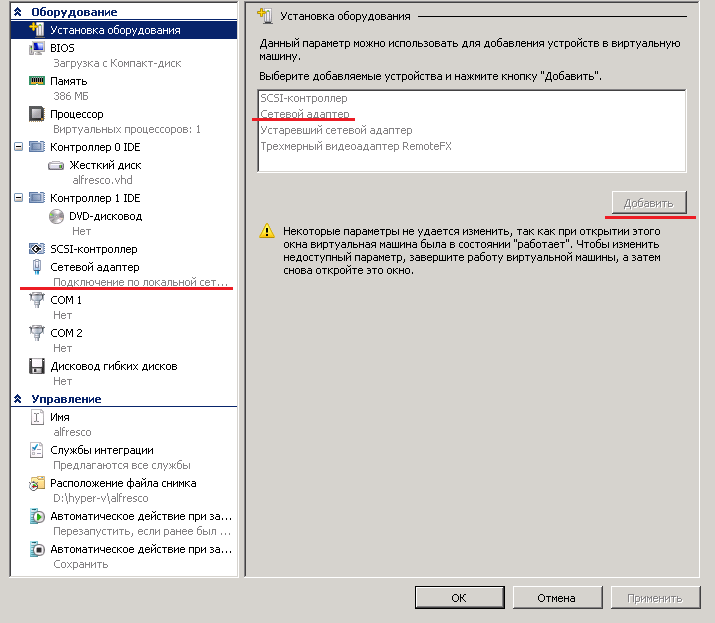
Запускаем нашу виртуальную машину (и если у вас используется DHCP для раздачи IP адресов, то радуемся жизни, если нет, настраиваем статический IP и снова радуемся жизни).
Удачи...
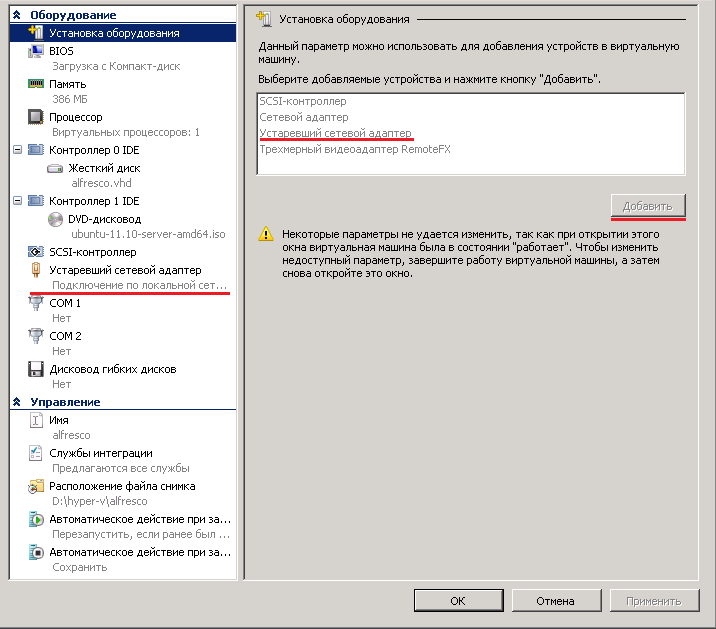 Дальше ставим ubuntu, все нужные пакеты и все, что нравиться (для разнообразия добавил скрин).
Дальше ставим ubuntu, все нужные пакеты и все, что нравиться (для разнообразия добавил скрин).
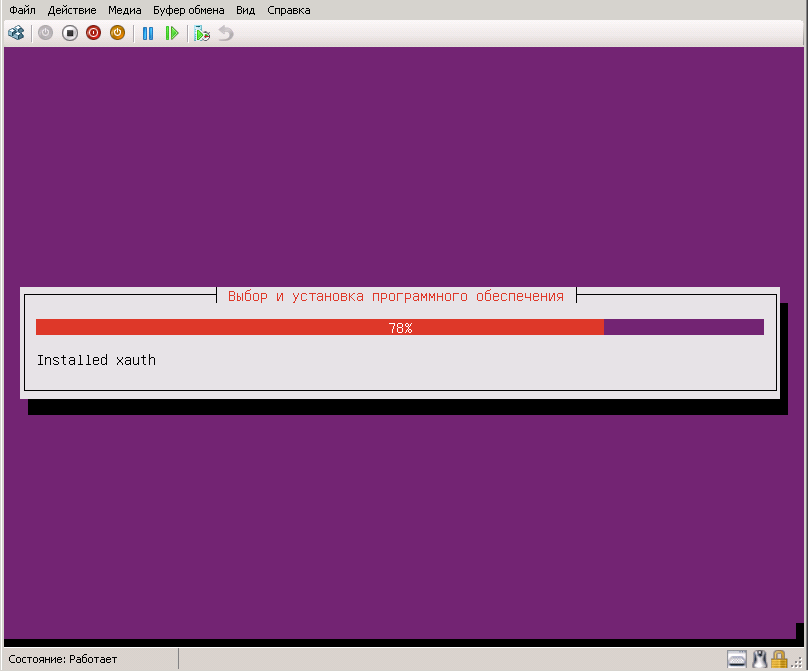 Теперь собственно о плюшках. Почему по умолчанию в ubuntu на работает локальная сеть в hyper-v? Да потому, что hyper-v официально не поддерживает *nux системы, и сделана только для windows, но доблестные разработчики *nix систем, в частности в рассматриваемой нами ubuntu добавили нужные модули и так, нам понадобятся вот эти модули:
hv_vmbus - шина Hyper-V, основной модуль
hv_storvsc - поддержка виртуального хранилища (виртуальный жесткий диск)
hv_blkvsc - поддержка блочных устройств, требуется для хранилища.
hv_netvsc - поддержка синтетической сетевой карты (вот он, наш герой 🙂 )
hv_utils - поддержка расширенных возможностей Hyper-V, таких как управление питанием гостевой системы и т.п.
Где и как сие чудо подключить? А вот тут, выполняем не хитрую строчку
sudo vim /etc/initramfs-tools/modules
вписываем в конец все эти модули, жмем ESC и набираем !x (это команда для vim говорит, что надо сохранить и выйти).
Обновляем начальный образ загрузки системы:
sudo update-initramfs -u
Выключаем систему
sudo shutdown -h 0 (это ноль!)
Теперь в hyper-v удаляем старую сетевую карту и добавляем обычную.
Теперь собственно о плюшках. Почему по умолчанию в ubuntu на работает локальная сеть в hyper-v? Да потому, что hyper-v официально не поддерживает *nux системы, и сделана только для windows, но доблестные разработчики *nix систем, в частности в рассматриваемой нами ubuntu добавили нужные модули и так, нам понадобятся вот эти модули:
hv_vmbus - шина Hyper-V, основной модуль
hv_storvsc - поддержка виртуального хранилища (виртуальный жесткий диск)
hv_blkvsc - поддержка блочных устройств, требуется для хранилища.
hv_netvsc - поддержка синтетической сетевой карты (вот он, наш герой 🙂 )
hv_utils - поддержка расширенных возможностей Hyper-V, таких как управление питанием гостевой системы и т.п.
Где и как сие чудо подключить? А вот тут, выполняем не хитрую строчку
sudo vim /etc/initramfs-tools/modules
вписываем в конец все эти модули, жмем ESC и набираем !x (это команда для vim говорит, что надо сохранить и выйти).
Обновляем начальный образ загрузки системы:
sudo update-initramfs -u
Выключаем систему
sudo shutdown -h 0 (это ноль!)
Теперь в hyper-v удаляем старую сетевую карту и добавляем обычную.
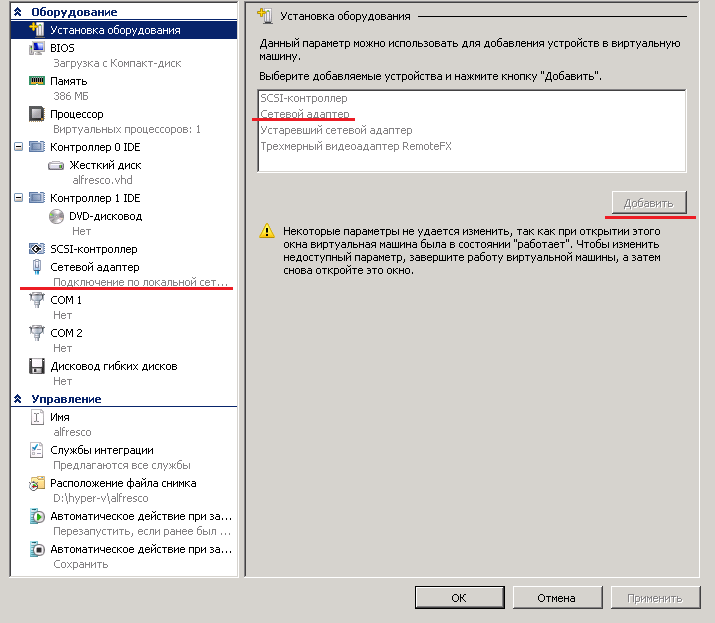 Запускаем нашу виртуальную машину (и если у вас используется DHCP для раздачи IP адресов, то радуемся жизни, если нет, настраиваем статический IP и снова радуемся жизни).
Удачи...
Запускаем нашу виртуальную машину (и если у вас используется DHCP для раздачи IP адресов, то радуемся жизни, если нет, настраиваем статический IP и снова радуемся жизни).
Удачи...


Боже, когда вы научитесь писать по нормальному..
Каким образом вы создали виртуальную машину??? куда кликали..
@Артем
Боже, когда Вы научитесь читать смысл статьи. Это статья о том как запустить сеть на Ubuntu, а не как создать виртуальную машину на Hyper-V (для этого много мозгов не надо). Специально для Вас, скриншот к комментарию.